相信很多朋友们在使用win7系统或者win8/win8.1系统时往往都会遇到一些无线网络连接错误问题,日常计算机使用中,我们会经常遇到网络故障,而网络故障的特点是原因复杂而现象一致,所以解决起来很棘手。小编总结一些Win7/Win8.1下无线网络受限故障的解决思路,供大家一试:
方法如下 :
一:检查网络及路由器信号是否畅通
首先,确认网络是否欠费,无线路由器线路连接是否良好,无线网络信号发射是否正常。
如果确定是路由器的问题,不妨重启路由器或者恢复路由器的设置为出厂状态。
同时,如果可以,请更新无线路由器固件和计算机的无线网络适配器驱动程序为最新版本。
二:检查网络服务状态
按Winkey+R启动运行,键入“services.msc”启动服务管理窗口。确认DNS Client、DHCP Client以及IP Helper等网络服务状态(默认为开启),然后重新启动计算机。
三:检查IP地址和DNS服务器地址
1、右击任务栏右侧无线网络图标,选择“打开网络和共享中心”(控制面板中也可以找到);
2、在网络和共享中心窗口,点击查看活动网络状态下右侧的“连接”;
3、在WLAN状态窗口中,选择“属性”;
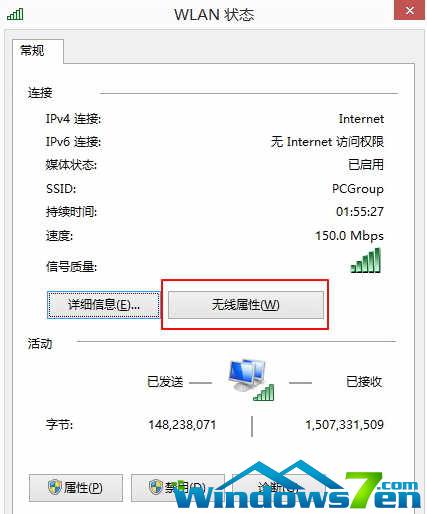
4、在“此连接使用下面项目”中双击“Internet协议版本4(TCP/IPv4)”;
5、确认需要的IP地址及DNS服务器地址输入是否正确,更改完成后按“确定”退出(默认为自动获取)。对于绑定了IP地址和DNS服务器地址的无线网络,要输入指定的IP地址和DNS服务器地址。
四:使用系统内置的诊断工具
系统自带的无线网络诊断功能还是很好用的,它可以定位网络问题并给予部分修复。
启用系统内置的诊断工具,只需要在上述的WLAN状态窗口中选择“诊断”,然后按步骤操作即可。
五:重置网络连接
以管理员身份运行命令提示符,输入以下命令:
• NETSH INT IP RESET
• NETSH WINHTTP RESET PROXY
• IPCONFIG /FLUSHDNS
每一行输入完成后按回车键确定,执行完毕即可重置网络连接。
六:重置Winsock
小编曾经误删了注册表中Winsock键值导致网络连接提示受限,因此在网络正常的时候,备份注册表以防万一。
Winsock键值的位置:
• HKEY_LOCAL_MACHINE\System\CurrentControlSet\Services\Winsock
• HKEY_LOCAL_MACHINE\SYSTEM\CurrentControlSet\Services\WinSock2
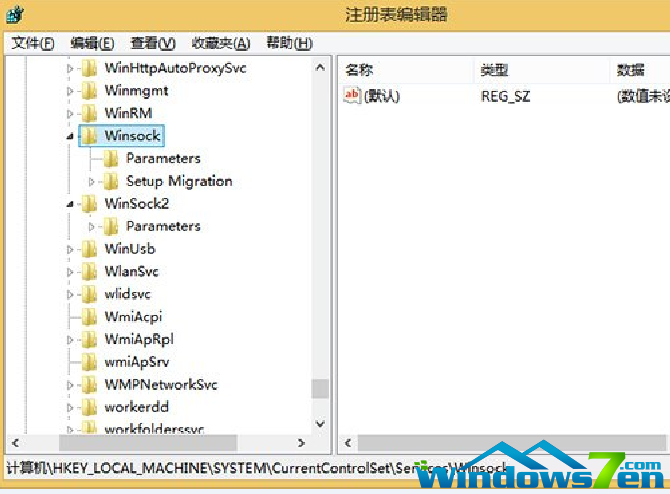
也可以使用命令提示符(以管理员身份运行)重置Winsock:
小编提示:以上的方法是小编整理出来的一些无线网络受限问题的解决思路,如喜欢本网站的朋友请支持、关注我们,我们将为你持续更新。
Copyright ©2018-2023 www.958358.com 粤ICP备19111771号-7 增值电信业务经营许可证 粤B2-20231006